
Ya sea que descargue videos de Internet o los obtenga de otras personas, es muy probable que se encuentre con archivos MKV. Hablemos sobre qué son y cómo puedes usarlos en tu computadora.
Desde humildes comienzos
Antes de hablar sobre qué son los archivos MKV, echemos un vistazo al historial. Los archivos MKV, también conocidos como archivos de video Matroska, se originaron en Rusia en 2002. El desarrollador principal Lasse Kärkkäinen trabajó con el fundador de Matroska, Steve Lhomme, y un equipo de programadores para crear este contenedor multimedia completo con formato de archivo. Toma su nombre de la palabra rusa para Nesting Dolls, matryoshka.
El proyecto Matroska se desarrolló como un proyecto de estándares abiertos, lo que significa que es de código abierto y completamente gratuito para cualquiera que lo desee para uso personal. La empresa también tiene muchos recursos. en su sitio web, incluida una lista de opciones de reproducción. Con el tiempo, el formato mejoró y en 2010 se convirtió en la base del formato multimedia WebM.
¿Qué son los archivos MKV?
Contrariamente a la creencia popular, los archivos MKV no son un formato de compresión de audio o video. Los archivos MKV son en realidad formatos de contenedor multimedia. Un contenedor MKV puede incrustar audio, video y subtítulos en un solo archivo, aunque esos elementos usen diferentes tipos de codificación. Por ejemplo, puede tener un archivo MKV que contenga video H.264 y algo como MP3 o AAC para audio.
Los archivos de contenedor MKV fueron diseñados para ser preparados para el futuro, lo que significa que los archivos no quedarían obsoletos. Los desarrolladores de Matroska han incluido varias características clave para que esto suceda, que incluyen:
- Busqueda rapida
- Soporte para capítulos, menús y metadatos
- Diferentes transmisiones de audio y video seleccionables
- Compatibilidad de transmisión en línea
- Soporte de subtítulos (codificados y software)
- Recuperación de errores, que permite la lectura de archivos corruptos.
El contenedor MKV en sí también admite casi todos los formatos de audio y video, lo que hace que el formato sea altamente adaptable y fácil de usar.
¿Cómo puedo reproducir archivos MKV?
Dado que MKV no es un estándar de la industria, no todos los reproductores multimedia lo admiten, aunque el soporte ha crecido rápidamente. Tiene dos opciones principales para reproducir archivos MKV: utilice un reproductor multimedia compatible con MKV o descargue los códecs adecuados para el reproductor multimedia que prefiera.
La mejor opción: use VLC Media Player
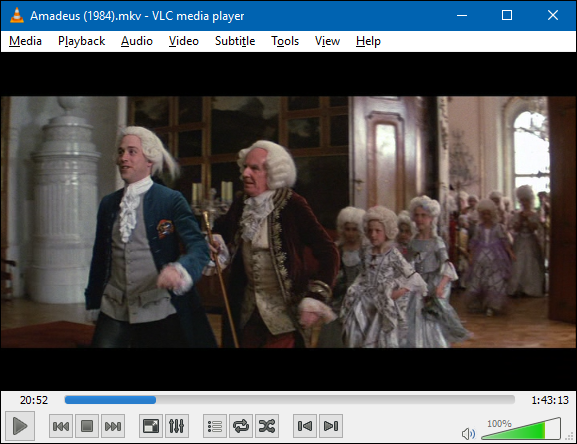
Nuestra opción favorita para reproducir archivos MKV es el reproductor multimedia VLC, principalmente porque tiene soporte integrado y no requiere que instales nada más. Descargar e instalar el programa es fácil si sigue estas instrucciones. Empiece por navegar a la página de descarga oficial en videolan.org. Tenga cuidado con ir a otra parte, ya que muchos proveedores de software basura tienen sitios de descarga de VLC falsos.
Simplemente ejecute el archivo descargado para instalar VLC. Todo el proceso de instalación no debería llevar más de dos o tres minutos.
Una vez que se complete la instalación, podrá ver cualquiera de sus archivos MKV. Tenga en cuenta que, si bien VLC se asociará con todos los formatos de audio y video compatibles durante la instalación, incluido MKV, no se registra como la aplicación predeterminada para estos tipos de archivos.
Para ver un archivo MKV usando VLC, haga clic derecho en el archivo MKV, apunte a «Abrir con», luego elija «VLC Media Player».
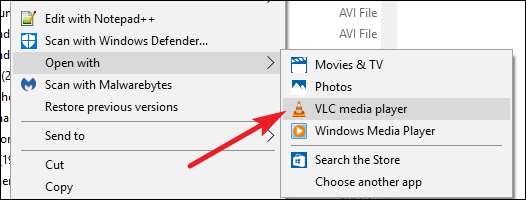
Para que VLC sea el reproductor predeterminado para archivos MKV de modo que pueda hacer doble clic en un archivo cuando desee ver un video, haga clic con el botón derecho en cualquier archivo MKV, seleccione «Abrir con» y luego haga clic en «Elegir otra aplicación».
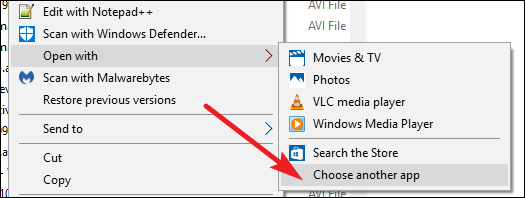
En la ventana de selección de aplicaciones, seleccione «VLC media player», active la opción «Usar siempre esta aplicación para abrir archivos .mkv», luego haga clic en «Aceptar».
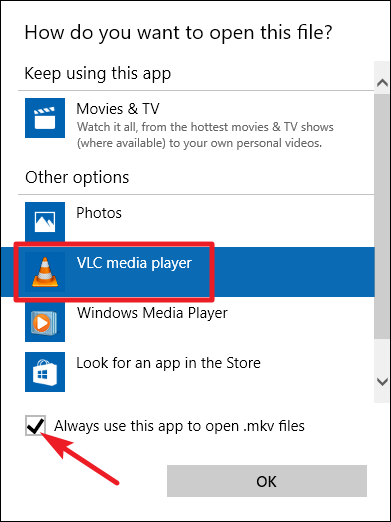
Después de eso, puede simplemente hacer doble clic en un archivo MKV para abrirlo en VLC.
Por supuesto, no a todo el mundo le gusta el reproductor VLC. Si esto no le conviene, el Sitio web de Matroska ofrece algunas sugerencias para reproductores multimedia para Windows con soporte integrado.
Opción alternativa: descargue los códecs para compatibilidad (pero hágalo con cuidado)
Si prefiere utilizar Windows Media Player u otro reproductor de Windows que no sea compatible con archivos MKV, puede hacerlo. Para agregar este soporte, necesitará instalar archivos de soporte llamados códecs (el nombre es un atajo para comprimir / descomprimir). Estos códecs ayudan a su reproductor de video a comprender cómo descomprimir archivos que no son compatibles de forma nativa.
Suena genial, pero hay una razón por la que enumeramos la descarga de códecs como una alternativa al uso de un reproductor de video con soporte integrado. Se sabe que los códecs se incluyen en malware o, peor aún, en malware. La buena noticia es que, si tiene cuidado acerca de dónde obtiene sus códecs (y sus futuras actualizaciones), son una opción perfectamente viable.
Le recomendamos encarecidamente que vaya a Ninita– un excelente recurso para obtener instalaciones limpias de muchas aplicaciones útiles. La buena gente de Ninite tiene como misión proporcionar descargas totalmente gratuitas de cualquier tontería incluida. Ninite ofrece un paquete de códecs llamado Combined Community Codec Pack (CCCP), un popular conjunto de códecs que cubre una gran cantidad de formatos de archivo.
En la página principal de Ninite, seleccione la opción «CCCP», y cualquier otra aplicación que le guste, luego haga clic en «Obtenga su Ninite». Cuando descargue su archivo, ejecútelo para instalar los programas que seleccionó.
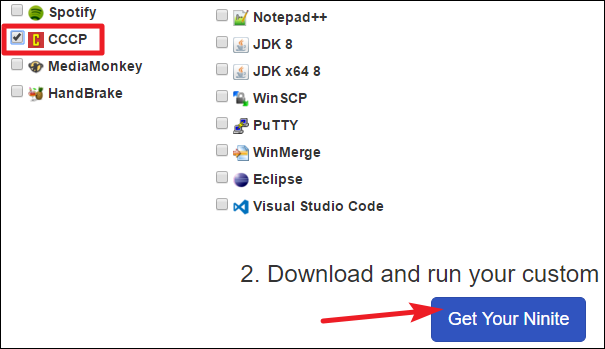
Después de instalar los códecs, es posible que deba reiniciar su computadora, pero generalmente puede comenzar a reproducir los archivos en este punto.
